
Прозорците папка съдържа файловете на предишната инсталация на Windows 10, 8.1 или Windows 7. Между другото, в него можете да намерите някои потребителски файлове от работния плот и в раздела "Моите документи" папки и други подобни на тях, ако изведнъж след преинсталиране, че не ги намери. В тази инструкция, ще изтрием Windows.old правилно (инструкцията се състои от три секции от по-нов за по-старите версии на системата). Той може да бъде полезен: как се почиства С диска от ненужни файлове.
Как да изтриете папка Windows в Windows 10 1803 Април Актуализиране и 1809 октомври Актуализация
В най-новата версия на Windows 10, нов начин се е явил, за да премахнете Windows.old папка с предишната инсталация на операционната система (въпреки че на стария метод, описан по-нататък в ръководството продължава да работи). Имайте предвид, че след като изтриете папка, автоматично намаление на цените към предишната версия на системата ще бъде невъзможно.
В актуализацията, автоматично почистване на диска е подобрена и сега е възможно да го изпълни ръчно отстраняване, включително ненужна папка.
Стъпките ще бъдат както следва:
- Отидете на Старт - параметри (или натиснете WIN + I ключове).
- Отворете секцията "Система" - "Памет на устройството".
- В секцията "Контрол на паметта", натиснете "Освободете място в момента."
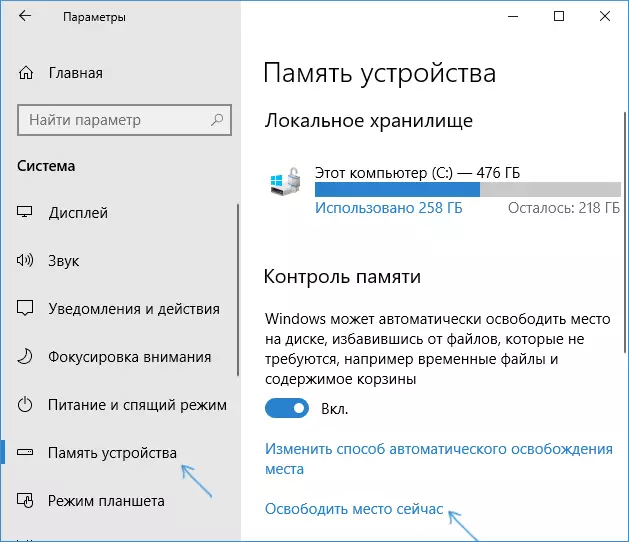
- След определен период от намирането на допълнителни файлове, проверка на елемента "предишните настройки на Windows".
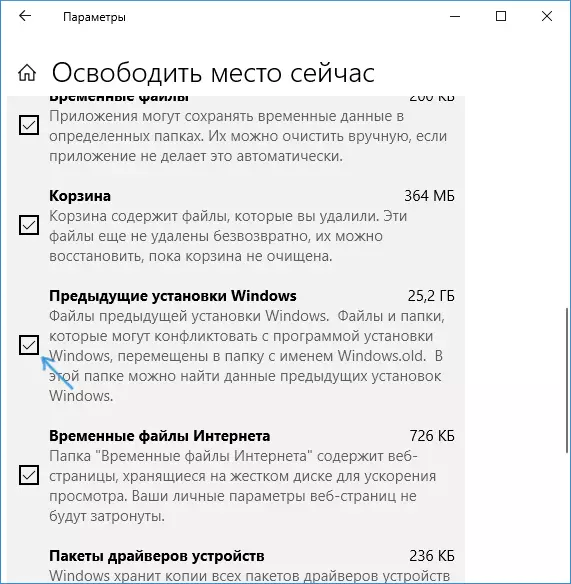
- Кликнете върху бутона "Изтриване на файлове" в горната част на прозореца.
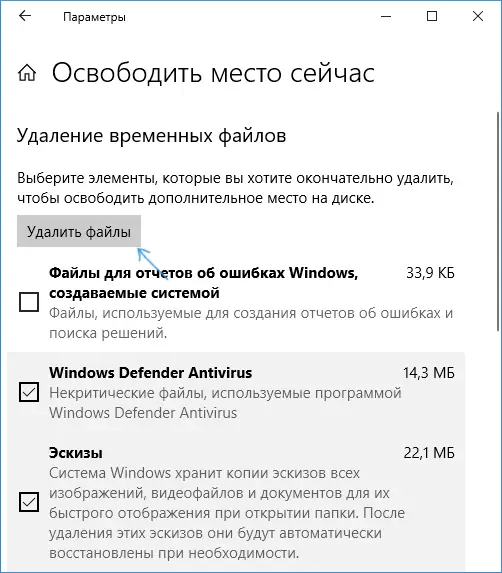
- Изчакайте процеса на почистване, за да завърши. Избрали сте файлове, включително folder.old Windows ще бъде премахнат от диск C.
В нов метод, описан по-удобно, например, тя не поиска администраторски права на компютъра (въпреки, че не изключва, че в тяхно отсъствие може да не работи). По-нататък - видео с демонстрация на нов метод, а след нея - методи за предишните версии на операционната система.
Ако имате един от предишните версии на системата - Windows 10-1803, Windows 7 или 8, използвайте следната опция.
Изтриване на Windows Folder.old в Windows 10 и 8
Ако сте актуализирали до Windows 10 от предишната версия на системата или да се използва за чиста инсталация на Windows 10 или 8 (8.1), но без форматиране на системния дял на твърдия диск, то ще се окаже Windows.old папка , понякога заема впечатляващи гигабайта.
Следното описва процеса на изтриване на тази папка, обаче, трябва да се има предвид, че когато се появи Windows.old след инсталиране на безплатна актуализация на Windows 10, файловете в нея могат да служат за бързо се връщат към предишната версия на операционната система в случай на проблеми. Ето защо, аз не бих препоръчал да го изтриете за актуализиран, най-малко в рамките на месец след актуализацията.
Така че, за да изтриете папката Windows.old, следвайте следните стъпки.
- Натиснете клавиатура клавиатура Windows (клавиша с емблемата на операционната система) + R и въведете CleanMGR и след това натиснете ENTER.
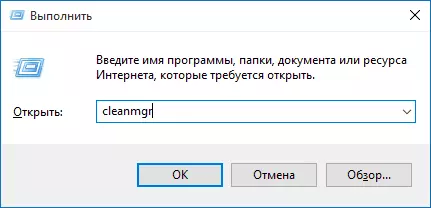
- Изчакайте вградения Clearing програма Windows Disc.

- Щракнете върху бутона "Изчистване на системни файлове" (трябва да имате администраторски права на компютъра).
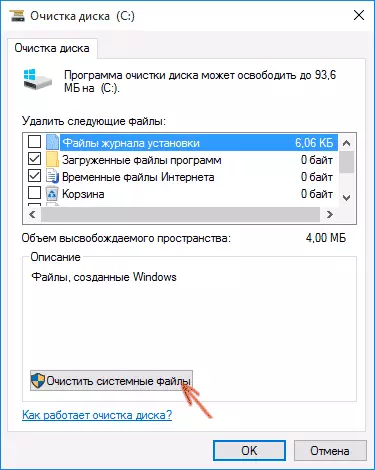
- След търсене на файлове, да намерите позицията "предишните настройки на Windows" и да го маркирате. Кликнете върху OK.
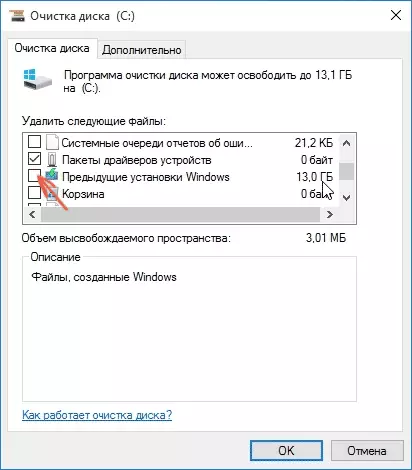
- Изчакайте почистване на диска.
В резултат на това в папката на Windows, ще бъдат премахнати или поне нейното съдържание. Ако нещо остава неразбираемо, а след това в края на статията има видео инструкция, в която целият процес на отстраняване е показана на Windows 10.
В случай, че по някаква причина това не се случи, кликнете с десен бутон върху бутона Старт, изберете точката "Command Line (администратор)" и въведете RD / S / QCC: MOWINDOWS.OL команда (при условие, че папката е за C) диск), след това натиснете ENTER.
Също така в коментарите, беше предложена друга опция:
- Изпълнете планировчика на задачите (можете да търсите Windows 10 в лентата на задачите)
- Намираме задача setupCleanPTask и кликнете два пъти върху него.
- Кликнете върху заглавието с десния бутон на мишката - изпълни.
Според резултатите от определени действия, папката Windows трябва да бъдат отстранени.
Как да премахнете Windows.old в Windows 7
Първата стъпка, която ще бъде описана сега може да завърши с провал, ако вече сте опитали да изтриете папката Windows. Той е лесен през проводника. Ако това се случи, не се отчайвайте и продължете да четете ръководството.
Така че, нека да започнем:
- Отидете на My Computer или Windows Explorer, щракнете с десния бутон върху диск C и изберете "Properties". След това кликнете върху бутона "Disk почистване".
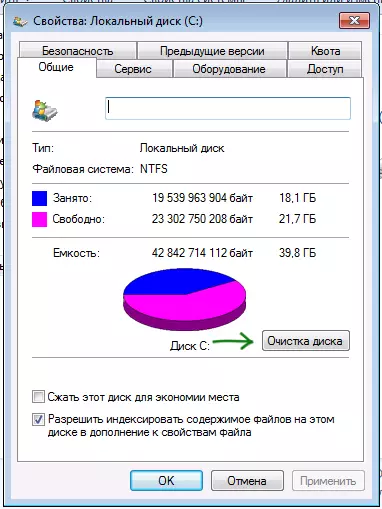
- След кратък анализ на системата, се отваря диалогов прозорец за почистване на диска. Щракнете върху бутона "Изчистване на системни файлове". Отново ще трябва да почака.

- Вие ще видите, че новите елементи се появяват в списъка с файлове. Ние се интересуваме от "предишните настройки на Windows", просто се съхранява в папката Windows.old. Отбележете отметката и натиснете OK. Изчакайте, докато операцията приключи.
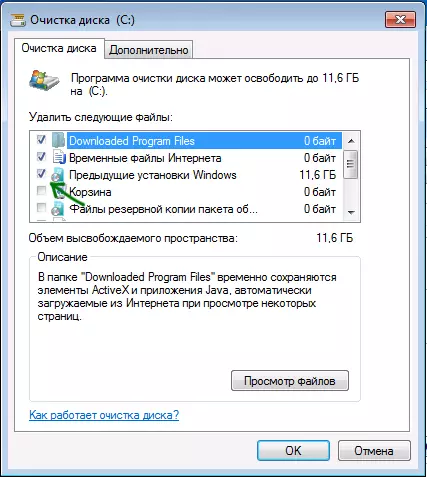
Може би вече описан по-горе, ще бъде достатъчно за папката излишно да ни изчезне. И не може да бъде: може да има празни папки причиняват, когато се опитвате да изтриете съобщението "не е намерен". В този случай, стартирайте командния ред на името на администратора и въведете командата:
RD / S / Q C: \ Windows.oldСлед това натиснете ENTER. След изпълнение на командата, за folder.old Windows ще бъде напълно премахнато от компютъра.
Видео обучение
Също така записва и видео инструкции с процеса на изтриване на Windows.old папка, където всички действия се извършват в Windows 10. Въпреки това, същите методи са подходящи за 8,1 и 7.
Ако нищо от статията по някаква причина не помогне, да зададете въпроси, а аз ще се опитам да отговори.
